Vue Carte des pistes de ski
Aperçu
Le plugin Vue Carte des pistes de ski d'OsmAnd affiche les pistes célèbres et populaires, les domaines skiables officiellement approuvés et les plans des pistes de la plupart des stations de ski. Les cartes des pistes d'OpenStreetMap sont la source de données pour les cartes de ski d'OsmAnd. Combinant des cartes vectorielles avec des cartes raster, la carte de ski d'OsmAnd est très précise et sera utile pour les moniteurs, les alpinistes et les amateurs de sports d'hiver.
La carte de ski d'OsmAnd fait partie des cartes vectorielles et ne nécessite aucun téléchargement supplémentaire. Elle est désactivée par défaut. La Vue Carte des pistes de ski d'OsmAnd est l'un des Styles de carte qui offre des fonctionnalités supplémentaires en mettant en évidence certains objets et en rendant d'autres moins visibles.
Deux profils sont présentés ci-dessous : celui de gauche est pour le ski et celui de droite pour la conduite. Le profil Ski met en évidence les pistes, les voies aériennes, les couleurs d'hiver et tous les objets cartographiques utiles pour naviguer dans le domaine skiable.
- Android
- iOS
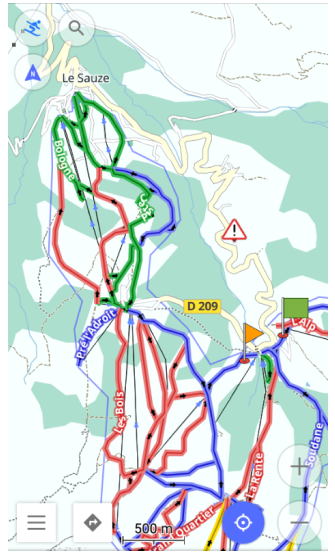

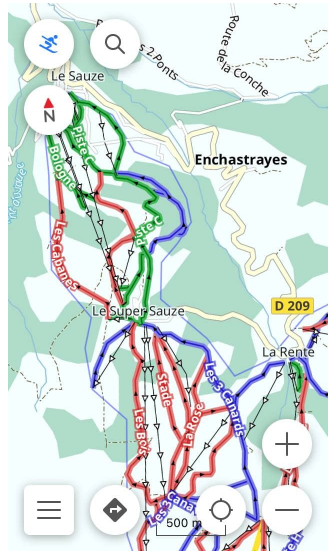
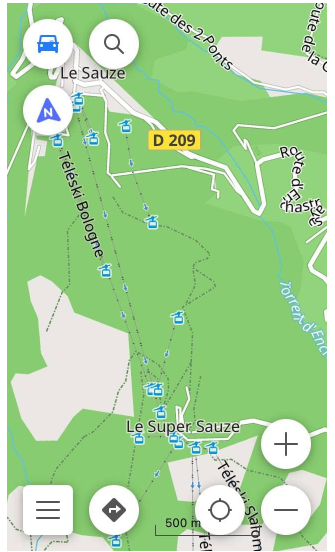
Paramètres de configuration requis
Le paramètre suivant permet d'afficher la carte de ski d'OsmAnd à l'écran :
- Activer le plugin Vue Carte des pistes de ski.
- Définir le style de carte Hiver et ski pour le profil requis.
- Si nécessaire, combiner les cartes.
Définir le style de carte Hiver et ski
- Android
- iOS
Allez à : Menu → Configurer la carte → Rendu de carte → Style de carte → Hiver et ski
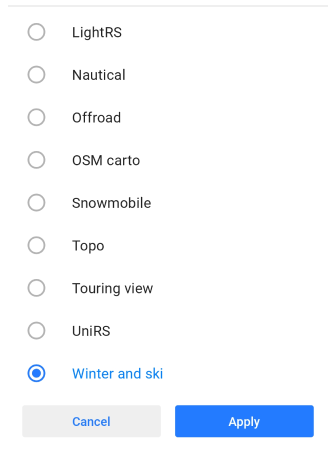
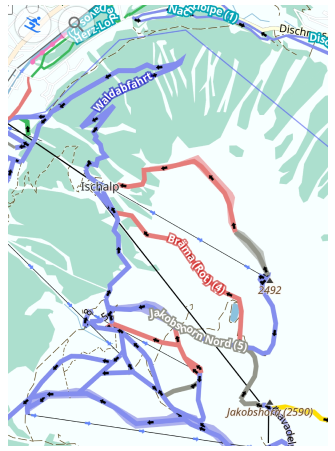
Allez à : Menu → Configurer la carte → Type de carte → Styles de cartes hors ligne → Activer le style de carte Ski
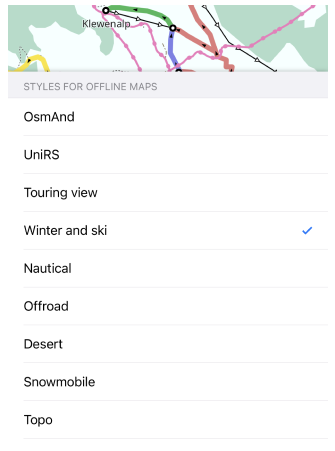
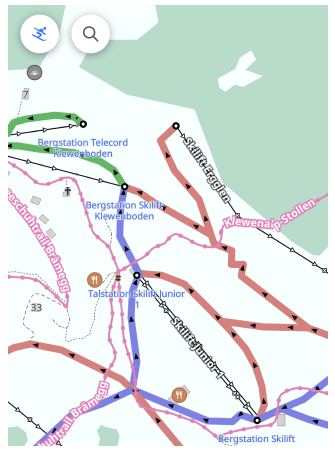
Le style de carte Hiver et ski met en évidence les pistes, les itinéraires de ski de randonnée, les pistes de luge et les informations relatives à l'hiver et au ski. Pour afficher ce style sur la carte, vous devez effectuer les réglages suivants :
- Sélectionnez le profil requis.
- Ouvrez Configurer la carte.
- Faites défiler jusqu'à Style de carte/Type de carte, ouvrez-le et cochez Hiver et ski.
Le profil Ski est conçu pour être utilisé en combinaison avec les styles Hiver et ski. Cependant, le type de navigation pour chaque profil spécifique peut être modifié et défini individuellement, de sorte que la configuration finale du profil, du style de carte et de la navigation dépend entièrement de vos paramètres.
Combiner les cartes
- Android
- iOS
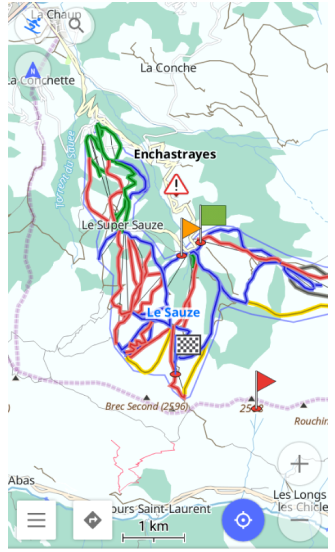
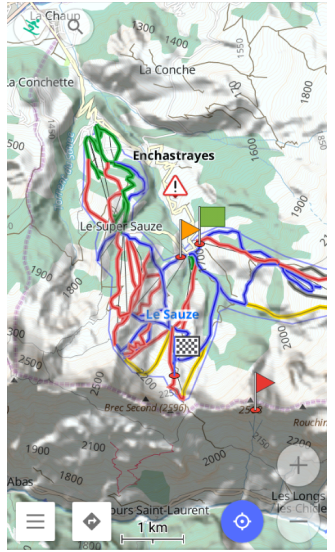
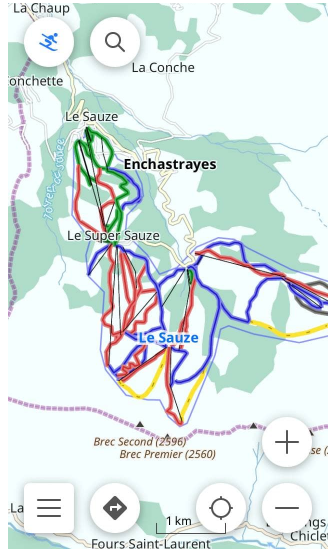
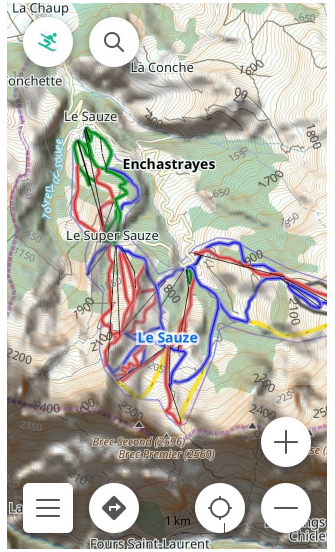
La carte vectorielle avec le style de carte Hiver et ski inclus peut être complétée par les Lignes de contour et l'Ombrage du relief. Vous trouverez ci-dessous deux exemples. Les pistes sur la carte vectorielle par défaut sont affichées à gauche, et les pistes sur la carte vectorielle combinée avec les cartes raster Lignes de contour et Ombrage du relief sont affichées à droite. Dans le second cas, la carte affiche plus de données d'altitude pour aider à estimer la difficulté, le risque et la distance.
Désactiver le style de carte de ski
Si vous préférez supprimer les pistes et les couleurs d'hiver de la carte, ou si la saison de ski est terminée, effectuez l'une des opérations suivantes :
- Décochez le style de carte Hiver et ski pour le profil requis.
- Changez le profil Ski pour n'importe quel autre profil.
- Désactivez le plugin Vue Carte des pistes de ski.
Le plugin Vueur de carte des pistes de ski est une application distincte, et la désactivation de son affichage ne le supprime pas. Si vous devez le désinstaller, allez dans les paramètres d'Android en utilisant Ouvrir les paramètres dans le menu du plugin.
Profil Ski
- Android
- iOS
Allez à : Menu → Paramètres → Profils de l'application
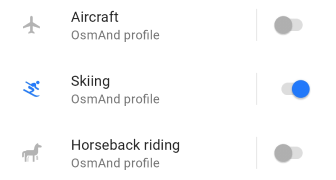
Allez à : Menu → Paramètres → [object Object]
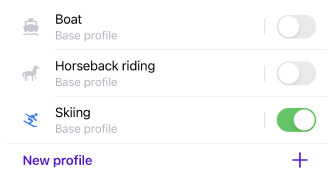
Les styles de carte Hiver et ski peuvent être activés dans n'importe quel profil. Mais c'est dans le profil Ski qu'il est le plus utile, où il est défini par défaut. Le profil Ski est très pratique pour la navigation à ski.
Style de carte de ski
Utilisez la légende de la carte de ski pour toute référence. Elle aide à identifier les types de pistes sur la carte, ainsi que les types de voies aériennes et d'autres caractéristiques qui peuvent être lues sur la carte.
En lisant la carte, vous pouvez découvrir les détails qui sont importants pour vous, tels que la difficulté d'une piste particulière, le type de piste, si le damage est effectué, et si la piste est éclairée la nuit.
Les options décrites ici sont disponibles dans la navigation à ski. La navigation à ski définit les options d'itinéraire individuelles, qui ne s'appliquent qu'au ski.
La carte de ski d'OsmAnd est construite comme l'un des styles de rendu, qui détermine quels objets afficher sur la carte et leur apparence. Tous les styles de rendu sont décrits dans le fichier Rendering.xml. Pour les règles qui définissent la structure interne du fichier XML, consultez la documentation sur le rendu.
Pistes par difficulté
| Couleur | Description |
|---|---|
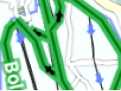 | Vert - Piste débutant |
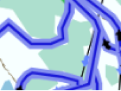 | Bleu - Pentes faciles |
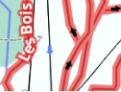 | Rouge - Pentes intermédiaires |
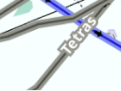 | Gris - Pentes de difficulté avancée |
 | Jaune - Pentes de difficulté expert |
La difficulté des traces est généralement indiquée par des couleurs spécifiques. Les couleurs peuvent être différentes selon les pays et les stations. Vous trouverez ci-dessous quelques indications pratiques.
Pour des indications plus spécifiques pour chaque type de difficulté de piste, consultez la référence de difficulté des pistes OSM ou toute autre source qui prend également en compte les pentes, les obstacles et les dangers. Dans le style de carte Hiver et ski, certains dangers cartographiés (par exemple, les zones sujettes aux avalanches étiquetées comme hazard=avalanche) peuvent être affichés comme POI de danger sur la carte et doivent être pris en compte avec la difficulté de la piste.
Piste par types
Les pistes diffèrent par leur type. Un type représente différentes caractéristiques d'une piste pour répondre aux exigences de différentes activités liées à l'hiver : ski alpin, patinage classique, snowboard, luge, ski en arrière-pays, ski de randonnée, ski de bosses, ski de nuit, etc. Comprendre le type de la piste sur la carte aide à construire un itinéraire de navigation optimal.
-
Piste de ski alpin/de descente.
Utilisée pour la navigation à ski. Ce type de piste a une direction et une difficulté, et est le plus souvent entouré par les limites de la station de ski. Lorsqu'une piste de descente est sélectionnée pour la navigation à ski, la direction de la piste est prise en compte. Si les points de départ et de destination sont établis à l'opposé de la direction de la piste, la navigation se fait par la voie aérienne la plus proche. -
Piste de ski nordique/en arrière-pays.
Également utilisée pour la navigation à ski. Ce type de piste n'a pas de difficulté, peut avoir ou non une direction, et sort le plus souvent des limites de la station de ski. Lors de la navigation sur ce type de pistes, les points de départ et de destination peuvent souvent être inversés. -
Piste de ski de randonnée.
Souvent utilisée par les skieurs pour une montée en ski nordique et une descente en ski alpin. La difficulté d'une piste de ski de randonnée est souvent indiquée par la couleur correspondante. La navigation à ski peut construire un itinéraire le long de ce type de piste, ce qui permet de combiner les types de pistes. -
Autre piste de ski.
Les types de pistes tels que les Sentiers de randonnée ou les Pistes de luge peuvent être utilisés pour les profils de ski ou de randonnée.
Damage des pistes
- Android
- iOS
Allez à : Menu → Configurer la carte → Rendu de carte → Détails → Damage des pistes
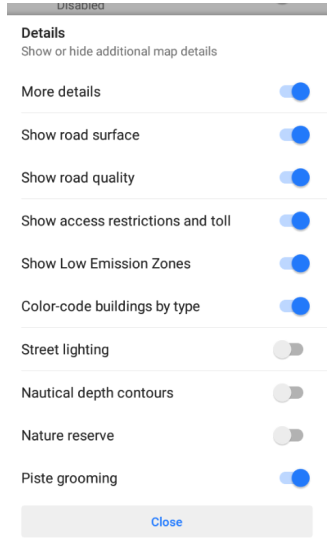
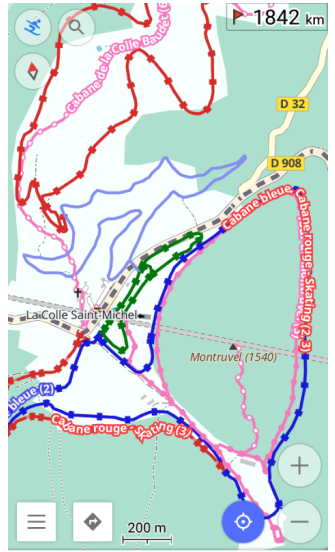
Allez à : Menu → Configurer la carte → Style de carte → Détails → Damage des pistes
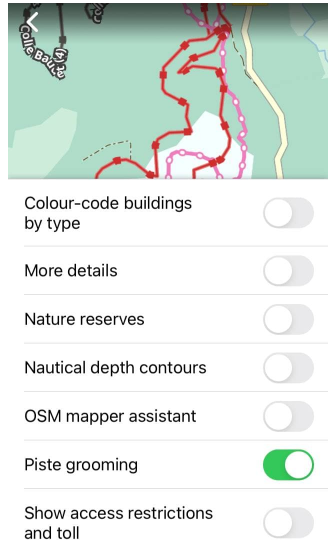
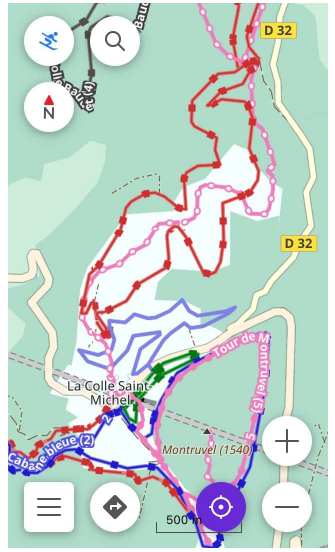
Pour vérifier sur la carte si une piste particulière est damée, vous devez activer l'option Damage des pistes dans la liste Détails ouverte depuis le menu Configurer la carte.
Des machines spéciales damnent les pistes pour les préparer à l'activité appropriée, comme le patinage classique, le patinage sur glace, et autres. La même piste peut être damée différemment dans différentes zones.
Itinéraires des pistes de ski
- Android
- iOS
Allez à : Menu → Configurer la carte → Itinéraires → Pistes et itinéraires de ski
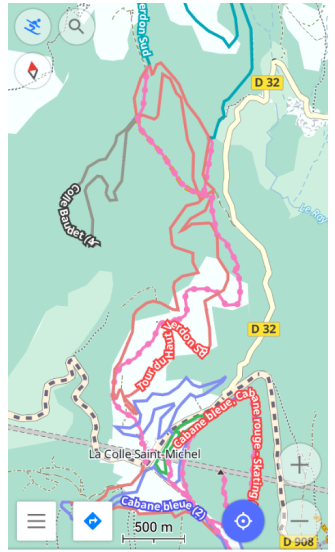
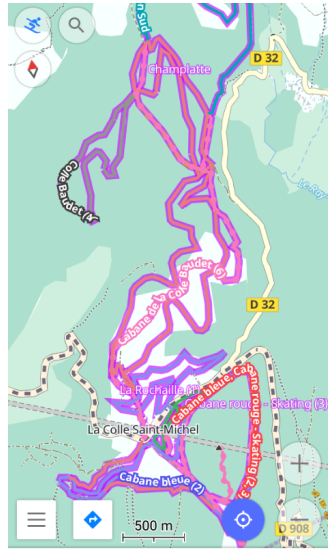
Allez à : Menu → Configurer la carte → Itinéraires → Pistes et itinéraires de ski
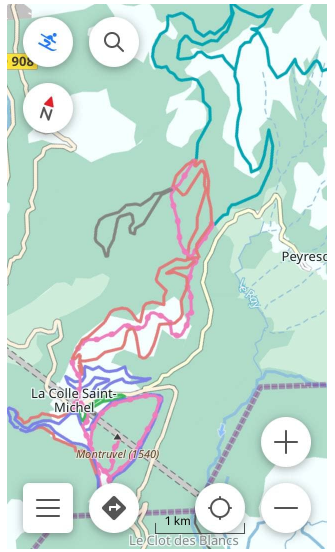
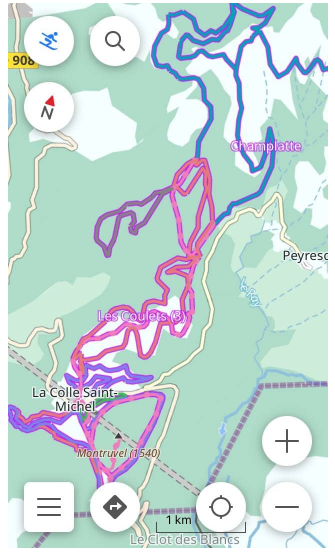
Pour savoir sur quelles pistes en dehors de la station de ski vous pouvez naviguer, vous devez activer l'option Pistes et itinéraires de ski dans la liste Itinéraires, ouverte depuis le menu Configurer la carte.
Avec le profil Ski, la navigation à ski et le style de carte Hiver et ski activés, les pistes et itinéraires de ski montrent tous les types de pistes que la navigation à ski peut utiliser pour construire des itinéraires de navigation. Ces itinéraires de pistes de ski, s'ils sont activés, sont délimités par une couleur violette, principalement en dehors des limites de la station de ski.
Lors de l'activation de l'option Pistes et itinéraires de ski pour un style de carte autre que Hiver et ski, seules les pentes sont affichées. D'autres fonctionnalités liées au ski pourraient ne pas être affichées dans cette couche de style.
Les pistes et itinéraires de ski sont cliquables.
Nuit et éclairage
- Android
- iOS
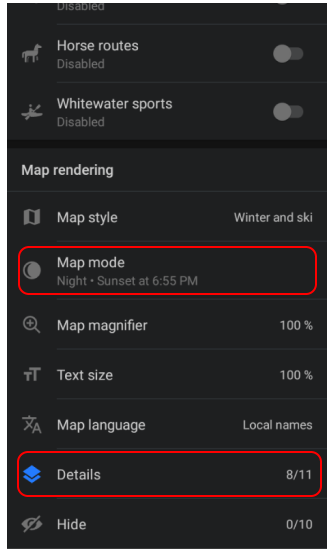
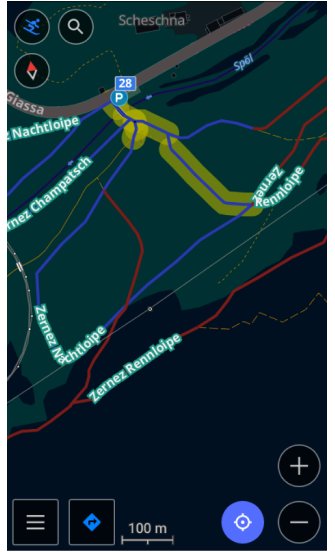
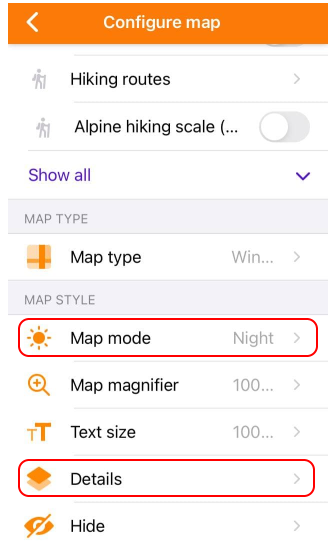
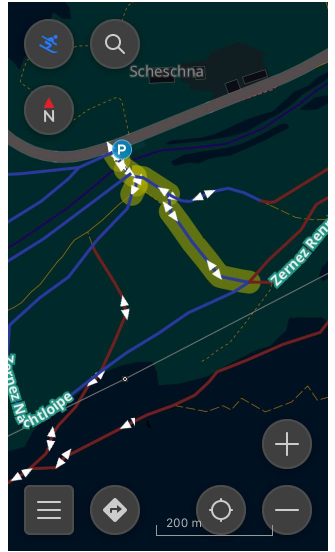
Le style Hiver et ski peut être utilisé avec le mode Nuit ou Lever/coucher du soleil. Un choix confortable pour ceux qui préfèrent les couleurs sombres, ou assombrir l'écran la nuit, ainsi que pour ceux qui pratiquent le ski de nuit. En plus du mode Nuit, les cartes de ski d'OsmAnd peuvent également montrer quelles pistes sont éclairées avec l'option Éclairage public.
Les deux options se trouvent dans le menu Configurer la carte.
-
Pour activer l'option Mode nuit, faites défiler la liste :
Menu → Configurer la carte → Mode Carte -
Pour activer l'option Éclairage public, ouvrez la liste Détails et activez l'option :
Menu → Configurer la carte → Détails → Éclairage public